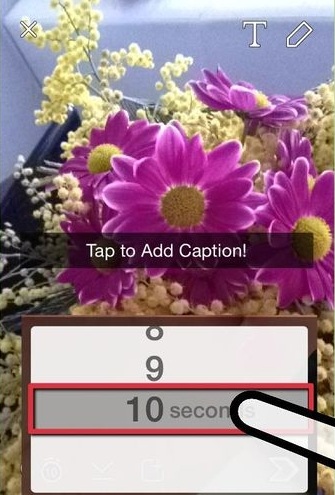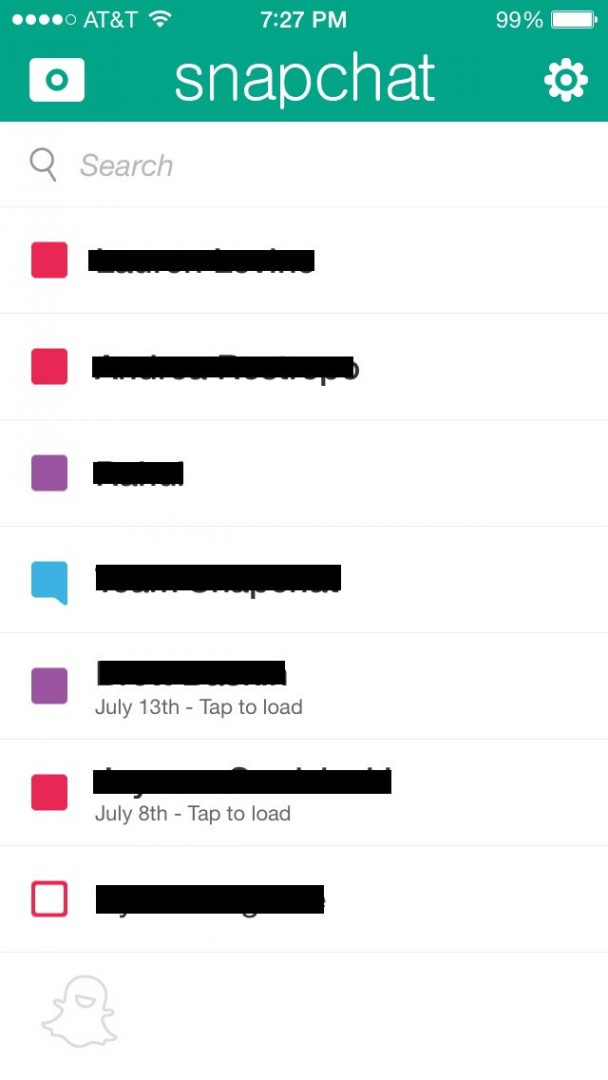Prošle sedmice smo pisali o tome kako da počnete da koristite Snapchat, a ove nedelje ćemo vas naučiti kako da kreirate, šaljete i primate snapove.
4. Kreirajte snapove
Snapovi su popularan naziv za fotografije koje šaljete preko Snapchata. U momentu kada pokrenete Snapchat, vaša kamera se aktivira automatski. Da biste prilagodili fokus kamere, kliknite bilo gde na ekran, zatim kliknite na ikonicu kamere u gornjem desnom uglu ako želite da promenite kameru (sa prednje na zadnju ili obrnuto), ili u gornjem levom uglu ako želite da upalite ili ugasite blic. Da biste uslikali željenu fotografiju, kliknite na veliki beli krug u centru ekrana. Ako želite da snimite video, pritisnite i držite duže prst na belom krugu (napomena: maksimalna dužina video snimka je 10 sekundi).
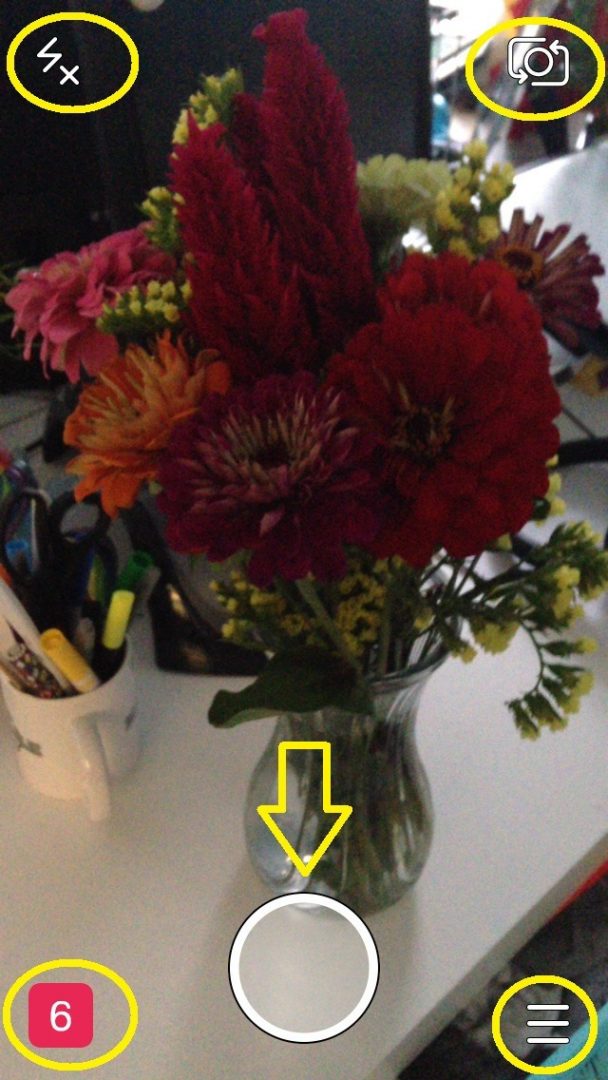 Nakon što ste slikali željenu fotografiju, prozor za pisanje teksta će se pojaviti u istom trenutku kada uslikate fotografiju (na vrhu ekrana), a ako želite da pomerite tekst, kliknite bilo gde na ekran. Takođe, vaše snapove možete začiniti i crtežima, koje možete nacrtati uz pomoć olovke koja se nalazi u gornjem desnom uglu (nakon uslikane fotografije), a boju koju želite možete podesiti na slajdu na desnoj strani ekrana. Ništa ne brišite ako ste pogrešili. Da obrišete grešku, kliknite na strelicu (levo od olovke), i vaš poslednji potez će biti obrisan.
Nakon što ste slikali željenu fotografiju, prozor za pisanje teksta će se pojaviti u istom trenutku kada uslikate fotografiju (na vrhu ekrana), a ako želite da pomerite tekst, kliknite bilo gde na ekran. Takođe, vaše snapove možete začiniti i crtežima, koje možete nacrtati uz pomoć olovke koja se nalazi u gornjem desnom uglu (nakon uslikane fotografije), a boju koju želite možete podesiti na slajdu na desnoj strani ekrana. Ništa ne brišite ako ste pogrešili. Da obrišete grešku, kliknite na strelicu (levo od olovke), i vaš poslednji potez će biti obrisan. 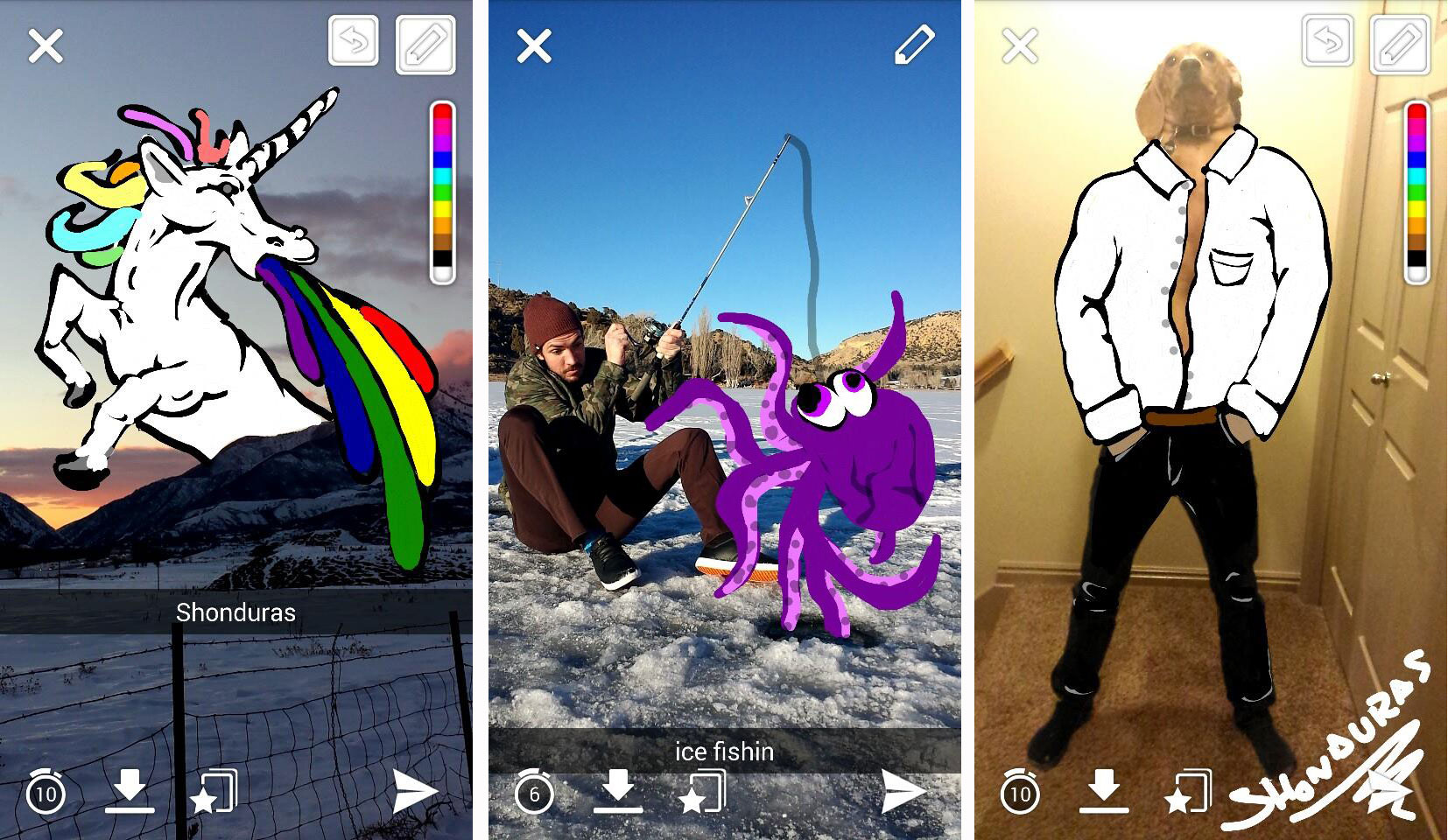
Ako želite da koristite opciju filter, dovoljno je da prstom prevučete preko vašeg ekrana dok ne nađete onaj koji vam najviše odgovara (vrlo je bitno da upalite opciju “filter” u opcijama, a kako da to uradite pročitajte ovde). Ostalo nam je još da podesite vreme trajanja vašeg snapa, odnosno koliko će dugo osoba kojoj šaljete fotografiju moći da je vidi. Dakle, ako želite da podesite vreme, kliknite na štopericu u donjem levom uglu ekrana (10 sekundi je maksimum trajanja snapa). Ako vam se vaša kreacija toliko sviđa da želite da je sačuvate na vašem telefonu (podsetnik – fotografije koje šaljete se ne čuvaju ni na vašem telefonu, ni na uređaju osobe kojoj šaljete fotografiju), kliknite na strelicu koja pokazuje na dole u donjem levom uglu ekrana. Napomena – ne možete sačuvati snap nakon što ga pošaljete.
5. Pošaljite vaš snap
Kada je vaše umetničko delo spremno za slanje, sve što treba da uradite je da kliknete na strelicu u donjem desnom uglu. Tada će se na vašem ekranu pojaviti lista kontakata, a vi samo treba da izaberete kome želite da pošaljete snap. Ne postoji ograničenje u broju ljudi kojima možete poslati snap. Izaberite koliko god hoćete prijatelja, pritisnite strelicu koja se nalazi u donjem desnom uglu i, gle čuda, upravo ste poslali vaš prvi snap. Jednom kada primalac otvori snap koji ste mu poslali, ikonica u obliku trougla (za slike) ili kvadrata (za video snimke) će biti prazna, ako je, pak, ikonica popunjena (bojom) to znači da je snap stigao na poslatu adresu, ali da još uvek nije otvoren. 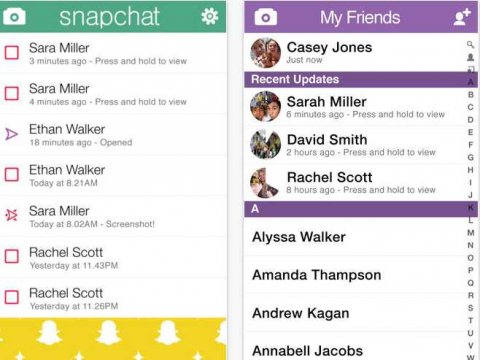
Sada se sigurno pitate šta se dešava sa vašim snapom jednom kada je otvoren. Snapchatova privacy policy je tu vrlo jasna: “Jednom kada primalac otvori snap, on se automatski briše sa svih naših servera. Naša aplikacije je programirana tako da u trenutku kada istekne vreme trajanja snapa, isti se obriše sa aplikacije koja se nalazi na telefonu primaoca.”
6. Pogledajte primljene snapove
Kao što možete da šaljete, tako možete i da primate snapove. Ako želite da vidite fotografije koje ste primili, otvorite aplikaciju (ili se vratite na kameru) i u donjem levom uglu videćete kvadrat i brojeve. Ti brojevi pokazuju broj snapova koji ste primili. Ako je ikonica ispred imena osobe koja vam je poslala snap obojena, znači da tu fotografiju niste još uvek otvorili. Prazna ikonica (trougao za sliku, i kvadrat za video) znači da ste već otvorili taj snap. Da biste otvorili snap, treba da pritisnete na ikonicu pored imena osobe, i da sve vreme držite prst na ekranu. U momentu kada pomerite prst sa ekrana, snap se zatvara, vreme ističe, i u većini slučajeva nećete biti u mogućnosti da taj snap otvorite opet (koliko će još određeni snap trajati možete proveriti u gornjem levom uglu gde će se sve vreme nalaziti štoperica koja odbrojava sekunde do “saouništenja” snapa).
Nadamo se da ste naučili nešto novo, i da se već uveliko “snapujete” sa prijateljima. Sledeće sedmice ćemo vas naučiti kako da koristite opciju “Our Stories”, “Discover” i “Video pozive”. U međuvremenu slobodno pokažite naučeno i dodajte me na Snapchatu. Moj nick je: atomski_mrav3. 🙂